WPS Word数字和英文更改字体的方法
时间:2023-10-24 14:59:21作者:极光下载站人气:2493
很多小伙伴之所以会选择使用Wps软件来对文字文档进行编辑,就是因为wps中有许多实用功能,能够帮助我们解决文字文档编辑过程中遇到的各种问题。有的小伙伴在使用WPS对文字文档进行编辑的过程中可能会遇到需要单独对文档中的数字以及英文单词进行字体更改的情况,这时我们只需要选中全文,然后右键单击选择“字体”选项,接着在字体设置页面中我们打开英文字体选项,然后在下拉列表中点击选择一个自己需要的英文字体,最后点击确定选项即可。有的小伙伴可能不清楚具体的操作方法,接下来小编就来和大家分享一下WPS Word数字和英文更改字体的方法。
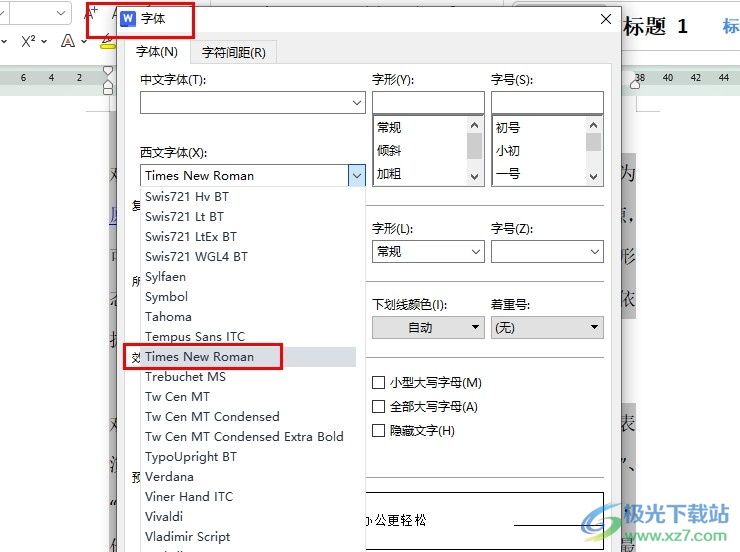
方法步骤
1、第一步,我们在电脑中右键单击一个文字文档,然后在菜单列表中选择“打开方式”选项,再在子菜单列表中选择“WPS office”选项
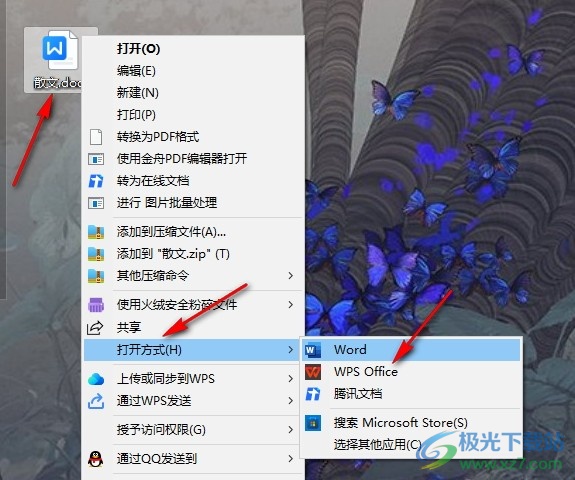
2、第二步,进入WPS页面之后,我们在该页面中先试用“Ctrl+A”快捷键选中全文
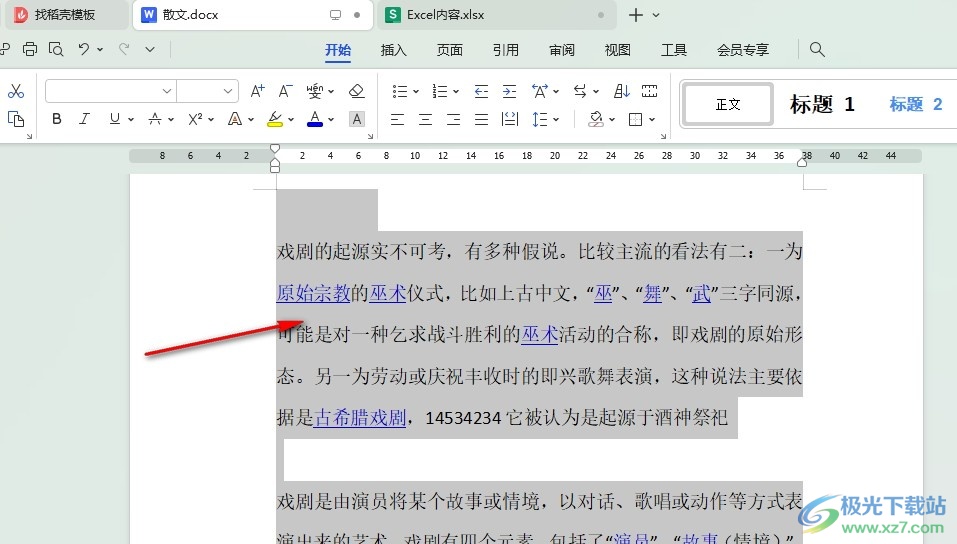
3、第三步,接着我们右键单击选中的文字,然后在菜单列表中点击打开“字体”选项
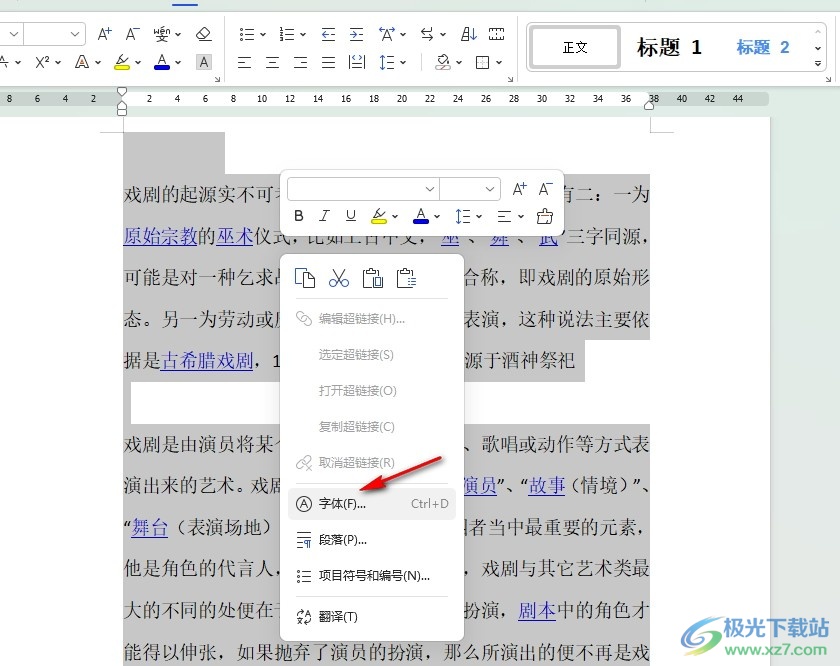
4、第四步,进入字体设置页面之后,我们在该页面中点击打开西文字体选项,然后在下拉列表中点击选择一个自己需要的字体
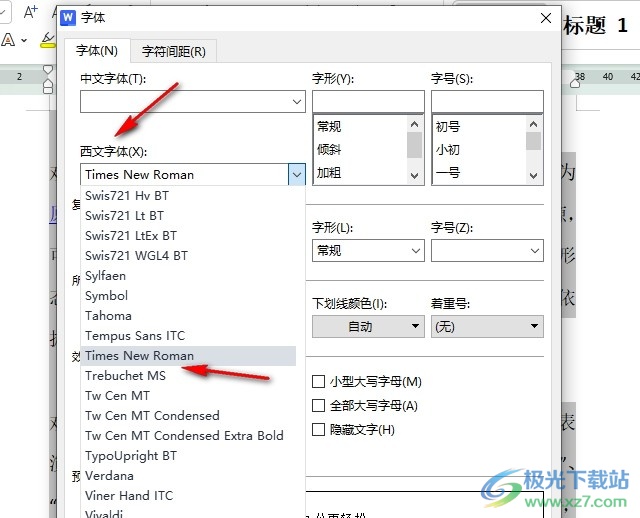
5、第五步,设置好西文字体之后,我们点击页面右下角的“确定”选项即可
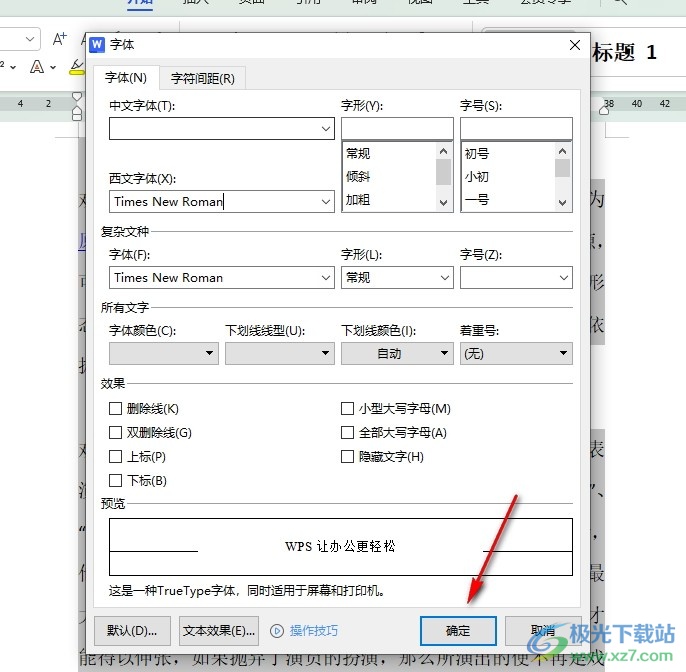
以上就是小编整理总结出的关于WPS Word数字和英文更改字体的方法,我们在WPS中先选中全文,然后右键单击选择字体选项,接着在字体设置页面中打开西文字体选项,再在下拉列表中选择一个自己需要的西文字体,最后点击确定选项保存设置即可,感兴趣的小伙伴快去试试吧。

大小:240.07 MB版本:v12.1.0.18608环境:WinAll, WinXP, Win7, Win10
- 进入下载
相关推荐
相关下载
热门阅览
- 1百度网盘分享密码暴力破解方法,怎么破解百度网盘加密链接
- 2keyshot6破解安装步骤-keyshot6破解安装教程
- 3apktool手机版使用教程-apktool使用方法
- 4mac版steam怎么设置中文 steam mac版设置中文教程
- 5抖音推荐怎么设置页面?抖音推荐界面重新设置教程
- 6电脑怎么开启VT 如何开启VT的详细教程!
- 7掌上英雄联盟怎么注销账号?掌上英雄联盟怎么退出登录
- 8rar文件怎么打开?如何打开rar格式文件
- 9掌上wegame怎么查别人战绩?掌上wegame怎么看别人英雄联盟战绩
- 10qq邮箱格式怎么写?qq邮箱格式是什么样的以及注册英文邮箱的方法
- 11怎么安装会声会影x7?会声会影x7安装教程
- 12Word文档中轻松实现两行对齐?word文档两行文字怎么对齐?
网友评论